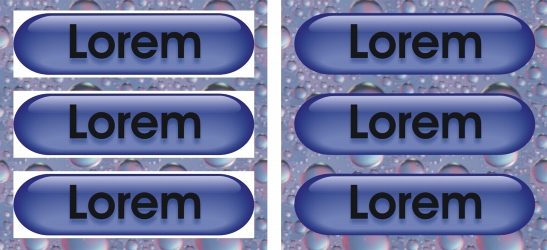
In diesem Abschnitt finden Sie Informationen zu den folgenden Themen:
• |
Mit Corel DESIGNER können Sie palettenbasierte Bitmaps, wie eine in den Paletten-Farbmodus konvertierte GIF- oder 8-Bit-PNG-Datei, mit transparenten Farben und Hintergründen exportieren. Diese Bitmaps können Objekte enthalten, wie z. B. Schaltflächen oder Logos, die häufig auf Webseiten mit farbigem oder gemustertem Hintergrund verwendet werden.
Wenn Sie einer Webseite ein Objekt mit einem deckenden Hintergrund hinzufügen, wird die Hintergrundfarbe des Objekts auf der Seite als Rechteck angezeigt. Wenn Sie den Hintergrund des Objekts transparent gestalten, wird der Objekthintergrund in die Seite integriert und ist damit nicht mehr als Rechteck sichtbar. Mit einem transparenten Hintergrund können Sie auch die Farbe bzw. das Muster eines Webseitenhintergrunds ändern, ohne den Hintergrund der Objekte entsprechend ändern zu müssen.
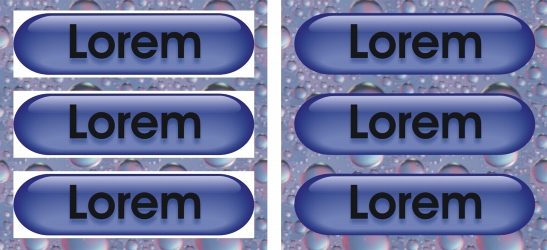
Für Webseiten können Sie GIF-Bilder mit transparentem Hintergrund erstellen.
| So speichern Sie eine Bitmap mit einem transparenten Hintergrund |
1. |
Wählen Sie im Dialogfeld Für das Web exportieren im Listenfeld Format ein in
den Paletten-Farbmodus konvertiertes Dateiformat, wie beispielsweise GIF oder 8-
Bit-PNG, aus.
|
2. |
Führen Sie eine oder mehrere der folgenden Aufgaben durch.
|
Für optimale Ergebnisse wählen Sie im Bereich Einstellungen im Listenfeld
Rasterfarben die Option Keine aus.
|
|
|
Copyright 2013 Corel Corporation. Alle Rechte vorbehalten.